دستورات
در این مستند شما با دستورهای موجود در فینگ CLI آشنا خواهید شد.
مدیریت حساب کاربری
فینگ CLI این امکان را به شما میدهد که بتوانید با دستورات مختلف حساب کاربری خود را مدیریت کنید.
همچنین دستور auth امکان لیست حسابها، ورود-خروج از حساب و سوئیچ بین حسابها را برای شما فراهم میکند که توضیحات آن در ادامه خواهد آمد.
ورود با مرورگر
با کمک دستور fing login --browser میتوانید بدونه وارد کردن ایمیل و رمز عبور، وارد حساب کاربری خود درفینگ CLI شوید.
$ fing login --browser✓ Session OK⣻ Getting Authentication
با وارد کردن دستور بالا صفحهای در مرورگر شما باز میشود و از شما خواسته میشود که حساب کاربری خود را انتخاب نمایید.
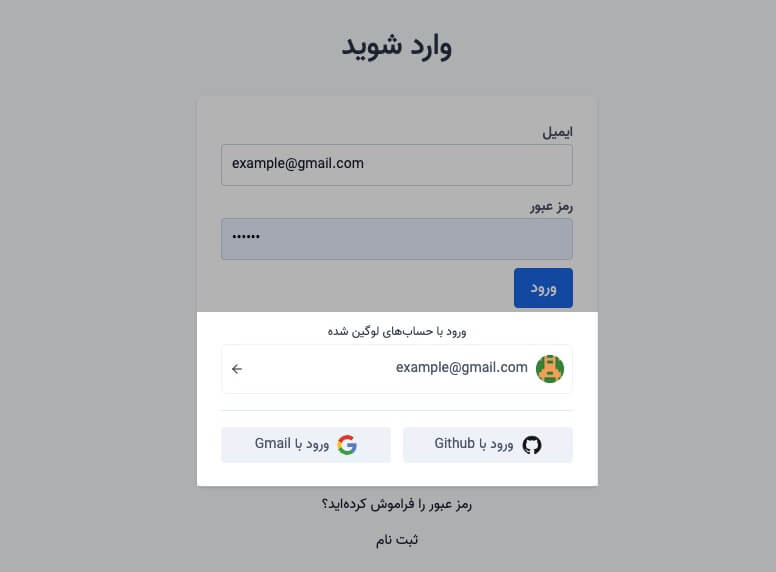
بعداز انتخاب حساب مورد نظر، به صفحهای هدایت میشوید که با کلیک کردن بر روی گزینهی به cli دسترسی بده به فینگ CLI اجازه بدهید تا به حساب کاربری شما دسترسی داشته باشد.
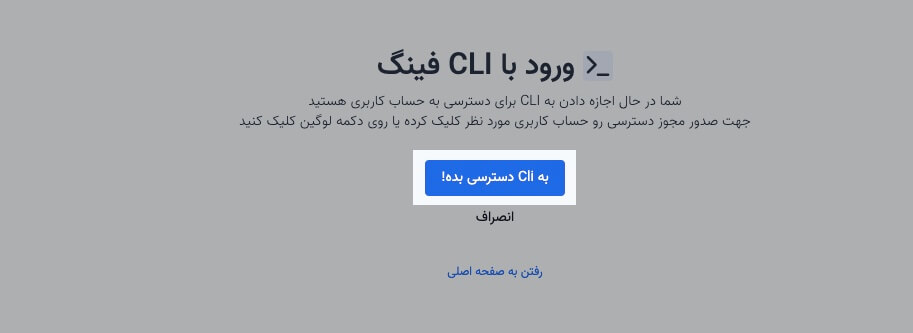
بعداز انتخاب این گزینه، اکانت شما با موفقیت در فینگ CLI لاگین میشود.
$ fing login --browser✓ Session OK✓ Authentication OKSuccessfully logged in.Session saved
ورود با خط فرمان
با وارد کردن دستور fing auth login این امکان را دارید که اکانتهای ساخته شده خود در سکوی ابری فینگ را به فینگ CLI اضافه نمایید.
$ fing auth login -u [email] -p [password]Successfully logged in.
- همچنین شما این امکان را دارید که بدون استفاده از دستور
auth، و تنها با وارد کردن دستورfing loginدر فینگ CLI لاگین کنید.
$ fing login -u [email] -p [password]
با وارد کردن ایمیل و رمز عبور خود، وارد حساب کاربریتان شوید.
جابجایی در حسابها
با استفاده از دستور fing auth use امکان سوئیچ شدن بین اکانتهای لاگین شدهی شما فراهم میشود. که میتوانید با فلش کیبورد سیستم خود، حساب مورد نظر را انتخاب کنید.
$ fing auth use? select account [Use arrows to move, type to filter]> example@gmail.commy.emailname@gmail.com
لسیت حسابها
با دستور fing auth ls اکانتهایی که در فینگ CLI لاگین کردهاید را میتوانید مشاهده کرده و از فعال بودن هر یک از آنها اطلاع پیدا کنید.
$ fing auth lsEMAIL STATUS LOGIN AT LAST USED ATexample@gmail.com - - about 1 hour agomy.emailname@gmail.com ACTIVE about 3 minutes ago less than a minute ago
خروج از حساب
با اجرای دستور fing auth logout از حساب لاگین شده خود در فینگ CLI خارج خواهید شد.
$ fing auth logoutLogged out my.emailname@gmail.com
مدیریت برنامهها
با استفاده از دستور fing app [command] این امکان برای شما فراهم میشود که بتوانید از طریق فینگ CLI برنامهی خود را ایجاد، روشن، خاموش، حذف و همچنین لاگهای آن را مشاهده کنید.
ساخت برنامه
با استفاده از دستور fing app create [appname] و نام برنامه دلخواه خود، لیست پلنهای موجود برای شما نمایش داده میشود که شما میتوانید از طریق دکمه فلش کیبورد خود، پلن مناسب برنامهی خود را انتخاب نمایید تا برنامه شما با موفقیت ایجاد شود.
$ fing app create myapp? select plan [Use arrows to move, type to filter]> [ nano ] Memory: 0.5G CPU: 0.25 Storage: 5.0G Price: 40,000 Tomans[ micro ] Memory: 1.0G CPU: 0.50 Storage: 10.0G Price: 80,000 Tomans...
لیست برنامهها
با اجرای دستور fing app ls میتوانید لیست برنامههایی که در سکوی ابری فینگ ایجاد کردهاید را مشاهده کنید.
$ fing app lsNAME PLATFORM STATUS IMAGE CREATEDapi-server node running registry.fing.ir/api-server:3o7wi6f8 about 5 months agodashboard next running registry.fing.ir/dashboard:se0z2on6 about 4 months agomy-db package stop about 2 months ago
شروع برنامه
با وارد کردن دستور fing app start [appname]، برنامه شما استارت میشود.
$ fing app start myapp> app 'myapp' started
خاموش کردن برنامه
با کمک دستور fing app stop [appname]، برنامه شما به وضعیت stop در خواهد آمد.
$ fing app stop myapp> app 'myapp' started
شروع دوباره برنامه
با اجرای fing app restart [appname] برنامهی مورد نظر شما دوباره استارت میشود.
$ fing app restart myappapp 'myapp' restartd
حذف برنامه
با وارد کردن دستور fing app remove [appname] میتوانید برنامه خود را از طریق فینگ CLI حذف نمایید.
$ fing app remove myapp? Enter app name to remove (myapp): myappapp 'myapp' removed
لاگهای برنامه
دستور fing app logs [appname] این امکان را به شما میدهد که لاگهای برنامهی خود را بصورت زنده در ترمینالتان مشاهده کنید.
$ fing app logs myapp [flags]
آرگومانها
- follow
گزینه follow-- یا f- باعث میشود که ترمینال شما بسته نشده و لاگها بصورت مستمر نمایش داده شود.
$ fing app logs [myapp] --follow
- since
با اضافه کردن گزینه since-- میتوانید زمان لاگها را مشخص کنید. به عنوان مثال اگر بخواهید لاگهای یک ساعت قبل را مشاهد کنید باید زمان آن را بصورت دقیقه یا ساعت وارد کنید.
$ fing app logs [myapp] --since [1h or 60m]
- timestamps
استفاده از گزینه timestamps-- این امکان را میدهد که شما زمان و تاریخ دقیق لاگهای برنامهی خود را مشاهده کنید.
$ fing app logs [myapp] --timestamps
مدیریت استقرار برنامهها
از دستور fing up برای استقرار برنامهها استفاده میشود. برای اجرای آن یا باید در مسیر فعلی پروژه باشید و یا مسیر پروژه مورد نظر را به آن ارائه دهید.
استفاده پایهای
اجرای دستور fing up در مسیر فعلی پروژه:
$ fing up
استفاده طولانیتر
اجرای دستور fing up با اضافه کردن مسیر پروژه:
$ fing up --path [path/to/project]
انتخاب پلتفرم
هنگام ایجاد یک برنامه جدید، فینگ CLI به طور خودکار پلتفرمی که از آن استفاده میکنید را شناسایی میکند و بر این اساس تنظیمات پیش فرض برنامه را ارائه میدهد. به عنوان مثال اگر برنامه شما NodeJs باشد، فینگ CLI به صورت خودکار آن را پلتفرم node تشخیص میدهد و عملیات استقرار را آغاز میکند. البته شما میتوانید هنگام اجرای دستور fing up پلتفرم برنامه را هم مشخص کنید:
$ fing up --platform=node
میتوانید بعداً تنظیمات برنامهی خود را از قسمت داشبورد ویرایش کنید.
راهنمای دستورات
دستور fing help تمامی دستورات و گزینههای فینگ CLI موجود در ترمینال را لیست میکند. و اگر یک آرگومان دومیبه آن اضافه شود، اطلاعات دقیقتری در مورد آن دستور ارائه میدهد.
$ fing help [command]